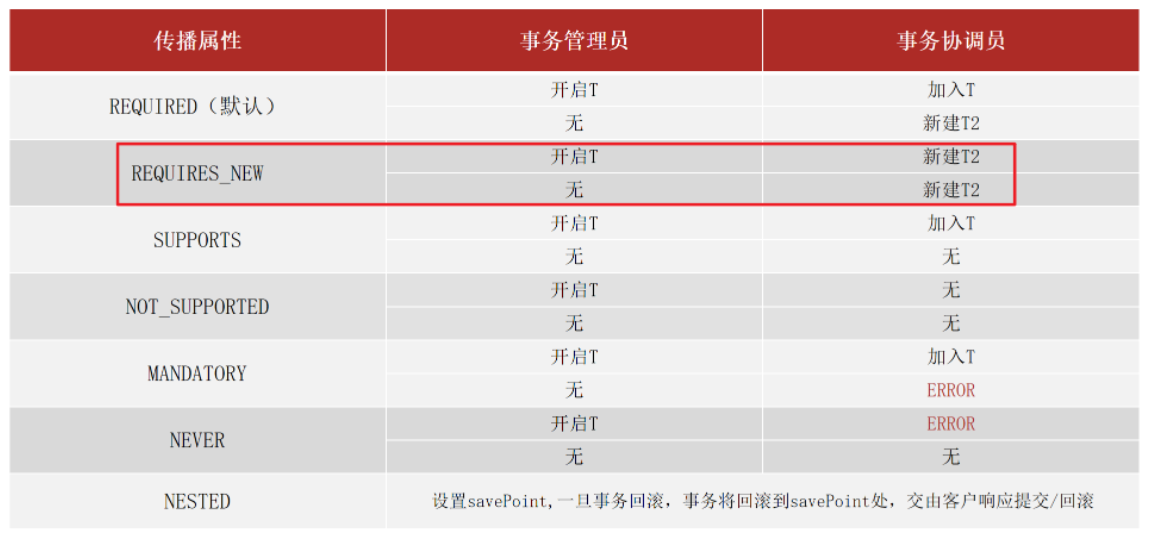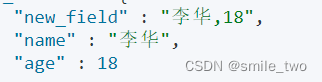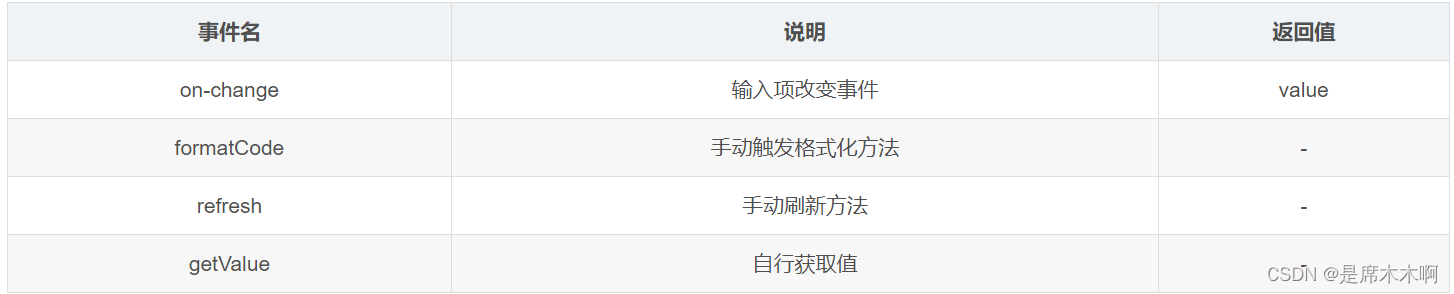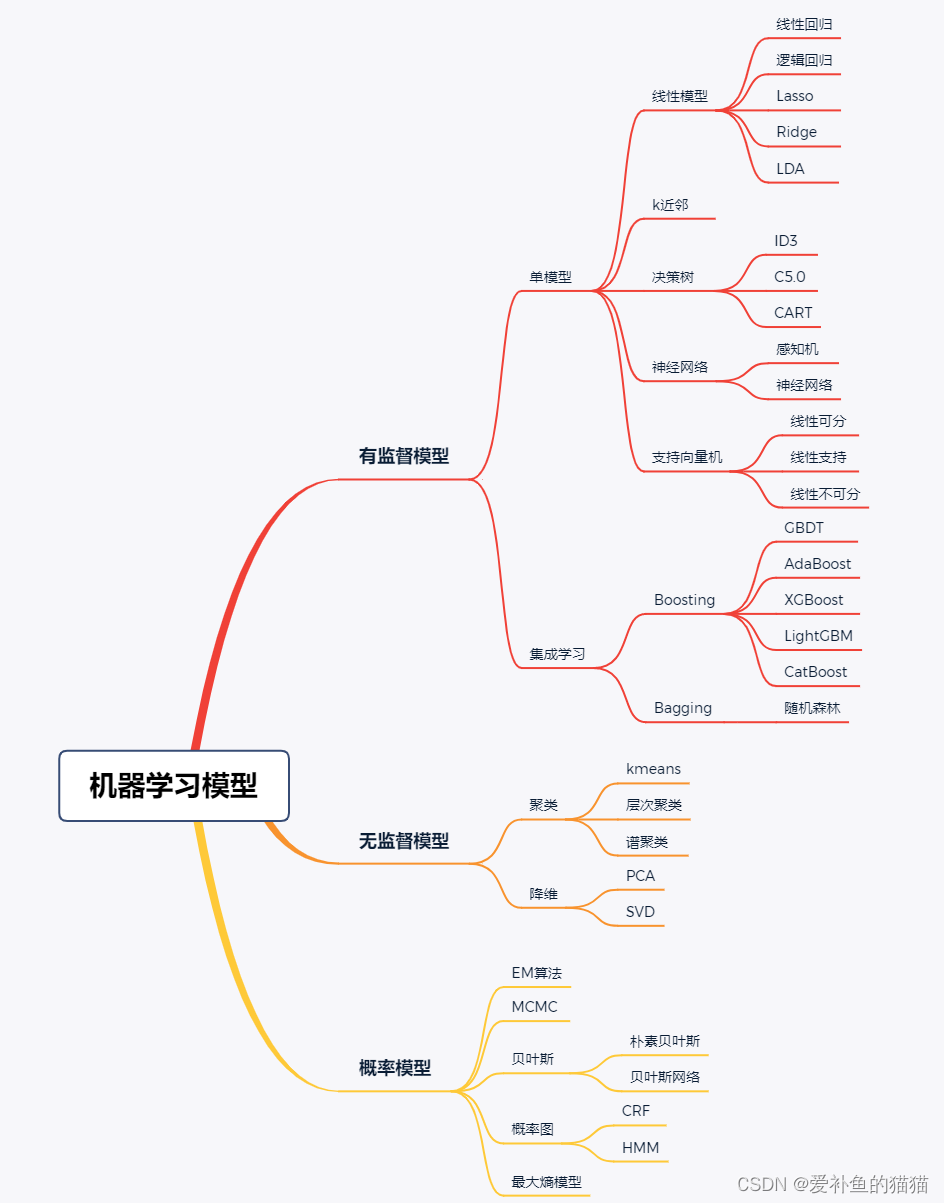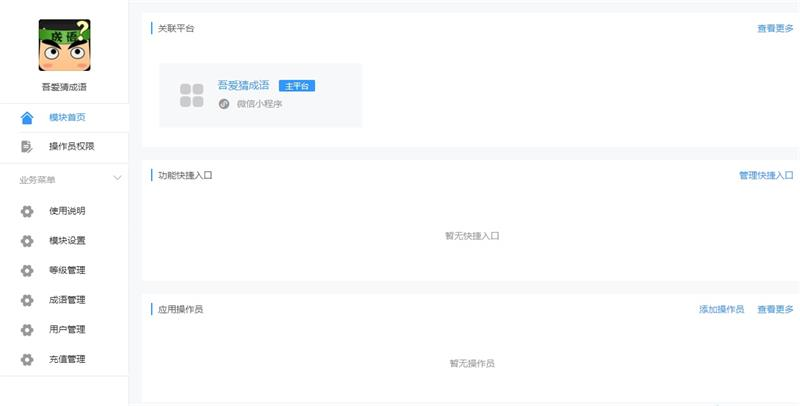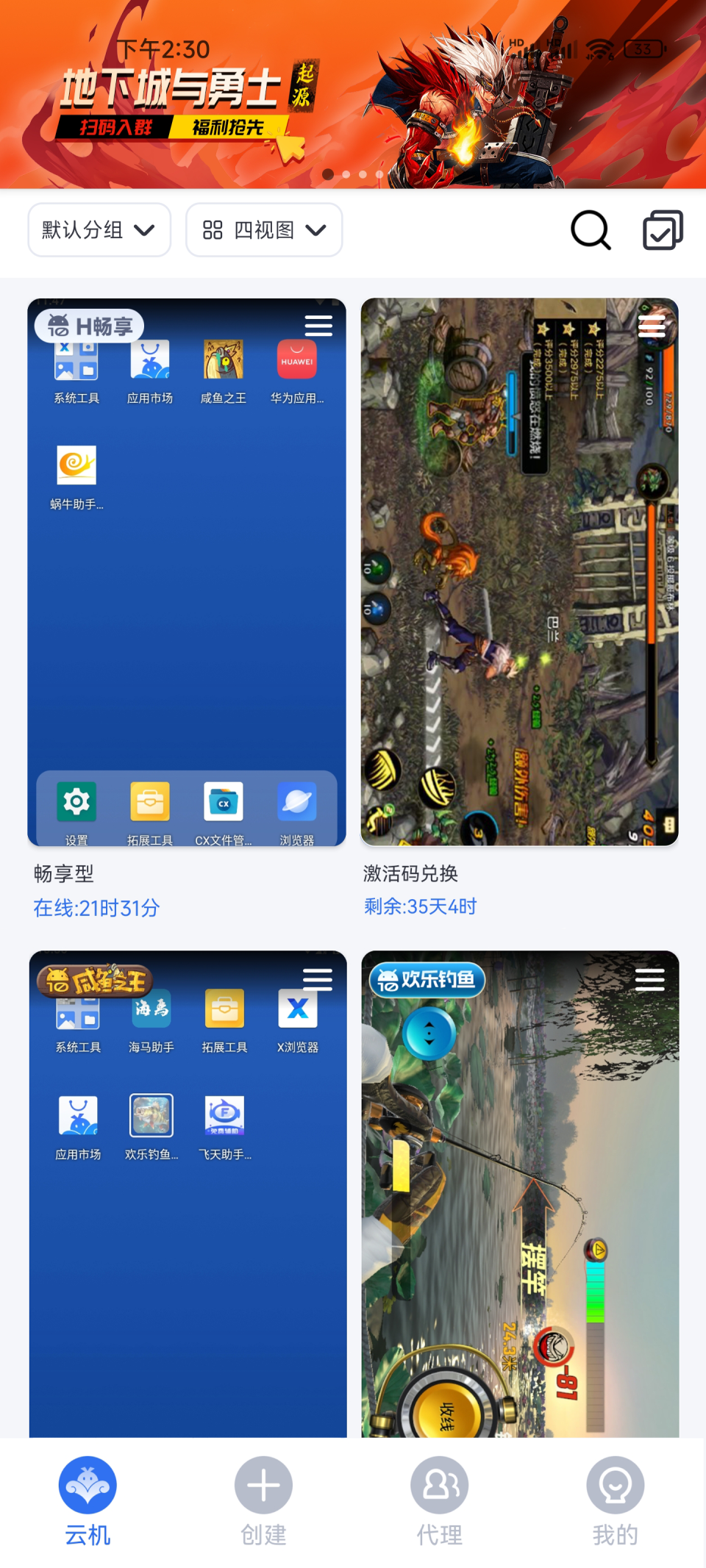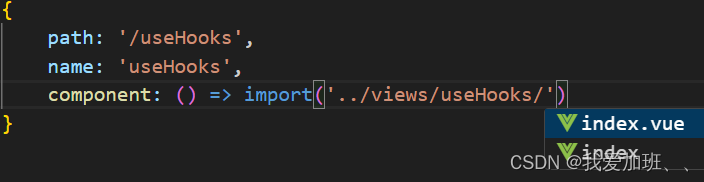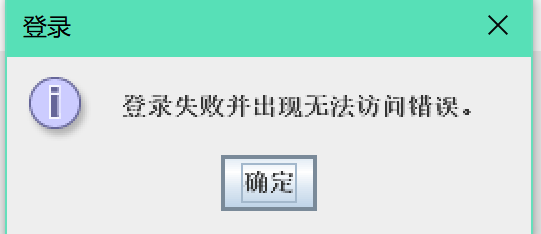1.Linux的目录树结构
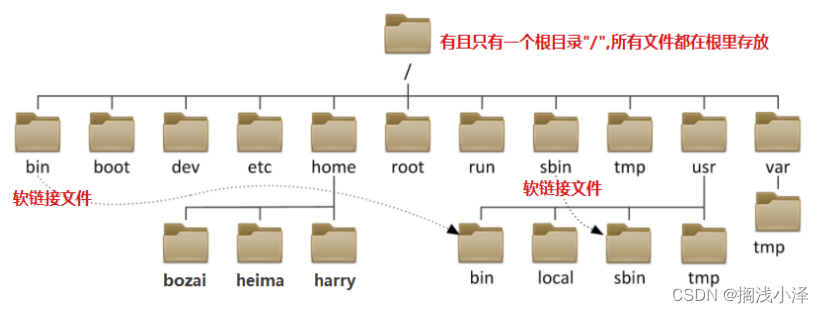
2.各目录的功能介绍
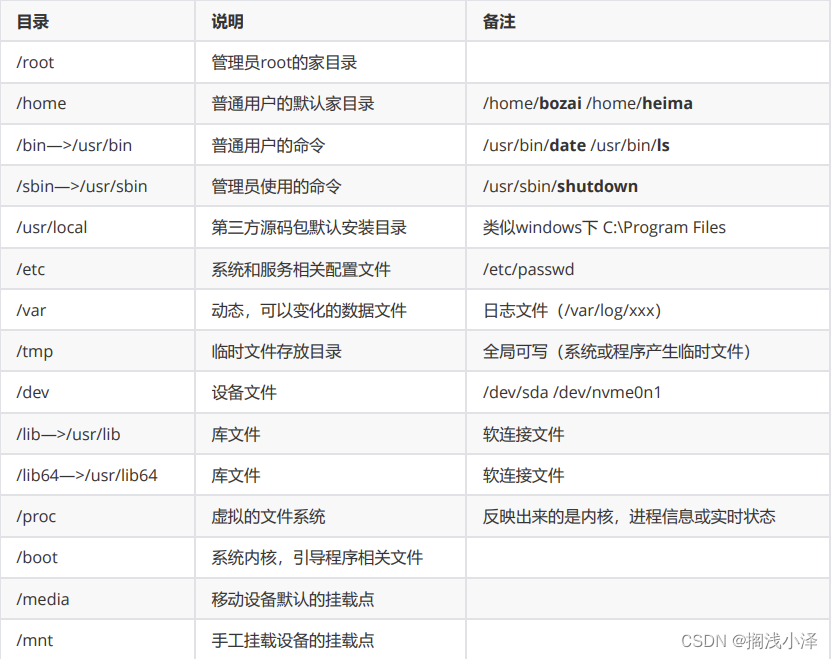
3.理解文件路径表示方法

Who?——>当前登录的用户
Where?——>路径
我要在哪儿创建文件?
我要删除什么地方的什么文件?
我所要查看的文件在哪里?
What?——>操作命令
How?——>理清思路,找到方法,做就对了
绝对路径
1. 一定是以"/"(根)开头,它是唯一一个绝对能够描述文件所在路径的方式。
2. "/" 根目录是linux操作系统最顶级的目录,没有任何路径比它还要靠前。
相对路径
1. 路径是相对的,文件所在的路径是相对于当前所在路径而言的。
2. 当前路径使用 .或./ 表示;当前目录的上一级目录使用 ..或../ 表示
3. 当前用户家目录使用 ~ 表示;上次工作路径使用 - 表示
路径切换和查看的相关命令

举例说明
[root@heima ~]# pwd 打印当前工作路径
/root
[root@heima ~]# cd /home 切换到/home目录下
[root@heima home]# cd ../ 切换到当前路径的上一级目录
[root@heima /]# pwd
/
[root@heima /]# cd ~ 切换到当前用户家目录
[root@heima ~]# cd - 切换到上一次工作路径
/
[root@heima /]# cd 切换到当前用户家目录
[root@heima ~]# pwd
/root
4.RHEL8文件操作管理
重要:Linux下,一切皆文件!!!
说在前面:
1. 接下来所有的命令需要在一个载体上执行,这个载体就叫做终端。
2. 终端上所有命令都需要一个东西翻译解析一下,计算机才能理解并执行。
3. 这个翻译解析的东西叫SHELL解释器,RedHat和Centos默认shell解释器叫bash。
4. 既然需要bash帮忙翻译解释相关命令,那么你所敲的命令必须符合它的语法,否则报错给你看。
命令 [可选项] 参数
[root@localhost ~]# ls -l /root
命令:整条shell命令的主体
选项:会影响或微调命令的行为,通常以-, --
参数:命令作用的对象1、判断文件类型(file)
常见文件类型
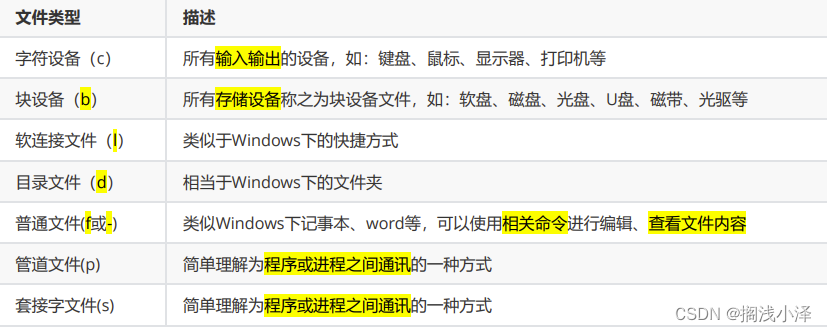
用 file 命令来判断文件类型
[root@localhost ~]# file /root
/root: directory 目录
[root@localhost ~]# file /root/install.log
/root/install.log: ASCII text 普通的文本文件
[root@localhost ~]# file /dev/sda
/dev/sda: block special 块设备文件,存放数据
[root@localhost ~]# file /dev/tty1
/dev/tty1: character special 字符设备
[root@localhost ~]# file /bin/sh
/bin/sh: symbolic link to bash 软连接文件2、列出目录内容(ls)
常见选项
-a all,查看目录下的所有文件,包括隐藏文件
-l 长列表显示
-h human,以人性化方式显示出来
-d 只列出目录名,不列出其他内容
-t 按修改时间排序
-r 逆序排列
-S 按文件的大小排序
-i 显示文件的inode号(索引号)
3、创建目录(mkdir)
4、创建文件(touch)
注意:Linux下文件的命名规则
1. 文件名严格区分大小写 file FILE
2. 文件名不能包含特殊符号,如(/或*等)
3. 文件名最多可达255个字符
创建一个新的空文件(目标文件不存在)
修改文件的时间(目标文件存在)
查看文件的相关时间
-R 递归列出目录中的内容
-m 用逗号分隔显示内容
示例:以不同的选项列出/root目录里的内容
[root@localhost ~]# ls -a /root
[root@localhost ~]# ls -l /root
[root@localhost ~]# ls -lh /root
[root@localhost ~]# ls -lt /root
[root@localhost ~]# ls -S /root
[root@localhost ~]# ls -R /root
[root@localhost ~]# ls -d /root 查看/root目录本身的信息3、创建目录(mkdir)
常见选项
-p 级联创建
[root@localhost ~]# mkdir /test/ 在根下创建test目录
[root@localhost ~]# mkdir ./test/ 在当前目录下创建test目录
[root@localhost ~]# mkdir -p /test/yunwei/redhat
说明:
1.如果创建的目录的上一级目录不存在,就需要加-p参数;-p在前面和后面都可以4、创建文件(touch)
注意:Linux下文件的命名规则
1. 文件名严格区分大小写 file FILE
2. 文件名不能包含特殊符号,如(/或*等)
3. 文件名最多可达255个字符 创建一个新的空文件(目标文件不存在)
[root@localhost ~]# touch /tmp/file1 在/tmp目录下创建file1文件
[root@localhost ~]# touch file1 在当前目录下创建file1文件
思考:这2个file1文件是同一个文件吗?
答:不是同一个文件,因为路径不一样。
修改文件的时间(目标文件存在)
查看文件的相关时间
[root@localhost tmp]# stat file1 查看文件的状态信息
File: `file1'
Size: 0 Blocks: 0 IO Block: 4096 regular empty file
Device: fd00h/64768d Inode: 915714 Links: 1
Access: (0644/-rw-r--r--) Uid: ( 0/ root) Gid: ( 0/ root)
Access: 2019-04-01 17:36:00.353096343 +0800
Modify: 2019-04-01 17:36:00.353096343 +0800
Change: 2019-04-01 17:36:00.353096343 +0800
Access:文件的查看访问时间
Modify:文件的修改时间
Change:文件的属性时间,文件的大小、权限等信息发生改变时,该时间会变化修改文件的时间
[root@localhost tmp]# touch file1
[root@localhost tmp]# stat file1 查看文件的状态信息
File: `file1'
Size: 0 Blocks: 0 IO Block: 4096 regular empty file
Device: fd00h/64768d Inode: 915714 Links: 1
Access: (0644/-rw-r--r--) Uid: ( 0/ root) Gid: ( 0/ root)
Access: 2019-04-01 17:41:00.353096343 +0800
Modify: 2019-04-01 17:41:00.353096343 +0800
Change: 2019-04-01 17:41:00.353096343 +0800
其他修改:
[root@localhost tmp]# touch -a file1 -t 201506161320 修改文件点访问时间
[root@localhost tmp]# touch -m file1 -t 201612121330 修改文件修改时间
-a:访问时间
-m:修改时间
-t:时间类型格式
[root@localhost tmp]# touch -d 20110808 file1 修改文件日期
[root@localhost tmp]# touch -d 1215 file1 修改文件时间
[root@localhost tmp]# touch -d "20101012 11:11:11" file1 修改文件的日期和时间
说明:大家只需要掌握touch -d的用法即可。
注:RHEL6开始relatime,atime延迟修改,必须满足其中一个条件:
1. 自上次atime修改后,已达到86400秒;
2. 发生写操作时;
5、查看文件内容
cat 命令:一般查看小文件,从第一行到最后一行列出来
常见选项:
-n:显示行号
-A:显示控制字符,如换行符,制表符等( linux $ 和 Windows ^M$ )
tac 命令:一般查看小文件,从最后一行到第一行列出来
more和less 命令:一般查看大文件,q退出查看,可以搜索,建议
less命令 head 命令:默认查看文件前10行, head -n 15或head -15 表示查看前15行
tail 命令:默认查看文件后10行, tail -n 15或tail -15 表示查看后15行; -f 表示动态查看
ldd 命令:一般用来查看二进制的命令文件
[root@localhost tmp]# cat /etc/passwd 查看/etc/passwd文件内容
[root@localhost tmp]# cat -n /etc/passwd 查看/etc/passwd文件内容,并打印行号
[root@localhost tmp]# tac /etc/passwd 查看/etc/passwd文件内容
[root@localhost tmp]# head -5 /etc/passwd 查看/etc/passwd文件的前5行内容
[root@localhost tmp]# tail -5 /etc/passwd 查看/etc/passwd文件的后5行内容
[root@localhost tmp]# more /var/log/messages
[root@localhost tmp]# less /var/log/messages
[root@localhost tmp]# ldd /bin/mkdir 查看mkdir命令文件(二进制)的内容
6、拷贝文件(cp)
注意:本地文件拷贝
常用选项:
-a 递归拷贝文件,包括目录及文件属性信息
-r 拷贝目录
-p 拷贝文件包含文件的属性信息
-v 显示拷贝过程信息
用法:
cp 选项 需要拷贝的文件 拷贝到哪里去
# cp /root/file1 /home 拷贝/root/下的file1文件到/home目录下
# cp -r /home/itcast /root 拷贝/home/itcast目录到/root目录下
# su - user01 切换到user01用户下
$ touch file1
# cp -p /home/user01/file1 /tmp/ 拷贝home/user01/file1文件(包含属性信息)到/tmp下
# cp /root/file1 /tmp/test1 拷贝文件并且重命名
问:-a和-p有什么区别?
答:相同点都是需要拷贝文件的属性信息,比如拥有者(谁创建的等);不同点在于,-p只能拷贝文件,-a既可以拷贝文件
也可以拷贝目录。
7、移动或重命名文件(mv)
移动文件用法(不同路径下):
# mv 需要移动的文件 移动到新的路径下
注意:文件的路径不一样
重命名用法(相同路径下):
# mv 原来文件的名字 新文件的名字
注意:老文件和新文件的路径一样
# mv /root/file1 /tmp 移动/root/file1文件到/tmp目录下
# mv /tmp/file1 /tmp/test1 将/tmp目录下的file1文件重命名成test1
8、删除文件(rm)
常用选项
-r 递归删除,一般用于删除目录
-f 直接删除,不提示
[root@localhost tmp]# rm file1 删除当前目录下的file1文件,有提示
[root@localhost tmp]# rm -r dir1 删除当前目录下的dir1目录,有提示
[root@localhost tmp]# rm -f /root/file1 强制删除/root/file1文件,不提示,直接删扩展补充
Linux下如何获取帮助
1、简约求帮助(help)
help命令:知道该命令的含义,相关参数不知道可以使用help
内部命令求帮助:help 命令
外部命令求帮助:命令 --help
cp --help
help cd2、详细求帮助(man)
# man man
ANUAL SECTIONS
The standard sections of the manual include:
1 User Commands 所有用户使用命令
2 System Calls 系统调用
3 C Library Functions 函数库
4 Devices and Special Files 设备与特殊文件
5 File Formats and Conventions 文档格式说明
6 Games et. Al. 游戏
7 Miscellanea 杂项
8 System Administration tools and Deamons 系统管理员与程序用户相关
一般情况是不需要使用章节号,例如:
# man 1 ls
# man ls
# man useradd
# man setfacl (/EXAMPLES)
# man -f passwd 列出所有章节中的passwd手册
# man 1 passwd passwd命令的帮助
# man 5 passwd 用户配置文件的帮助
# man -a passwd 在所有章节中查找
# man -k passwd 以关键字导出man page
程序猿手册 man 23467
管理员手册 man 1583、相关官方文档
http://httpd.apache.org/docs/2.4/
http://nginx.org/
http://tengine.taobao.org/nginx_docs/cn/docs/
https://www.zabbix.com/documentation/3.4/zh/manual
https://puppet.com/docs
其他社区
https://www.linuxidc.com/
等等
Bash的标准输入输出
1、名词解释
标准输入(stdin):键盘上的输入 文件描述符—>0
标准输出(stdout):屏幕上正确的输出 文件描述符—>1
标准错误(stderr):屏幕上错误的输出 文件描述符—>2
2、相关符号
> :标准输出重定向,覆盖重定向, 1>或> 标准输出重定向, 2> 标准错误重定向
>> :重定向追加, 1>> 标准输出追加, 2>> 标准错误追加
< :标准输入
&> :标准输出标准错误重定向
3、举例说明
① 环境准备
编写简单脚本(先直接复制用,后面说):
[root@localhost ~]# echo -e 'date\nuuu' > 1.sh 创建1.sh脚本文件
[root@localhost ~]# cat 1.sh
date
uuu
执行1.sh脚本,屏幕上有输出结果,如下:
[root@localhost ~]# bash 1.sh
Thu Feb 28 21:22:27 CST 2019 正确的结果叫标准输出
1.sh: line 2: uuu: command not found 错误的结果叫标准错误
② 需求1: 将标准输出(屏幕上的正确结果)重定向到/tmp/1.log文件中
[root@localhost ~]# bash 1.sh > /tmp/1.log
1.sh: line 2: uuu: command not found 标准错误(错误结果)依然在屏幕,正确结果到文件中了
[root@localhost ~]# cat /tmp/1.log 文件里是标准输出的结果
Thu Feb 28 21:24:12 CST 2019
③ 需求2: 将标准错误(屏幕上的错误结果)重定向到/tmp/2.log文件中
[root@localhost ~]# bash 1.sh 2> /tmp/2.log
Thu Feb 28 21:26:15 CST 2019 标准输出依然在屏幕,标准错误重定向到了文件中
[root@localhost ~]# cat /tmp/2.log
1.sh: line 2: uuu: command not found 文件里是标准错误的结果
注意:>或者2>都表示覆盖重定向
查看/etc/hosts文件内容,并将标准输出重定向到/tmp/1.log
[root@localhost ~]# cat /etc/hosts > /tmp/1.log
[root@localhost ~]# cat /tmp/1.log 查看该文件,发现原来内容被覆盖
127.0.0.1 localhost localhost.localdomain localhost4 localhost4.localdomain4
::1 localhost localhost.localdomain localhost6 localhost6.localdomain6
总结:>或者1>表示标准输出重定向;2>表示标准错误重定向
④ 需求3: 将标准输出和标准错误一起重定向到/tmp/3.log里
[root@localhost ~]# bash 1.sh &>/tmp/3.log
[root@localhost ~]# cat /tmp/3.log
Thu Feb 28 21:33:36 CST 2019
1.sh: line 2: uuu: command not found
说明:
&>表示标准输出和标准错误一起重定向
4、echo命令
echo会将输入的字符串送往标准输出,并在最后加上换行符。 可以理解为打印字符串。
常见选项:
-n :不输出最后的换行符“\n”
-e:解释转义字符(字符串中出现\n、\t等特殊字符,则特别加以处理,而不会将它当成一般文字输出)
举例说明:
[root@localhost ~]# echo hello world 打印hello world
hello world
[root@localhost ~]# echo aaaa 打印aaaa
aaaa
[root@localhost ~]# echo hello > file1 将hello重定向到file1文件中
[root@localhost ~]# cat file1
hello
总结:
1. echo表示打印字符串,默认将字符串送往标准输出;默认会打印一个换行符
2. echo可以结合>或者>>符号来使用,进行文件的创建或内容追加。
常见控制字符:
\t 表示制表符
\n 表示换行符
[root@localhost ~]# echo -e 'date\nuuu' > 1.sh //-e表示将\n解释为换行符
[root@localhost ~]# cat 1.sh
date
uuu